Keine Bearbeitungszusammenfassung |
Keine Bearbeitungszusammenfassung |
||
| Zeile 46: | Zeile 46: | ||
[[Datei:Multi-controller.png|800px|thumb|center|User Portal]] | [[Datei:Multi-controller.png|800px|thumb|center|User Portal]] | ||
#'''Enable:''' High Avaibility aktivieren. | |||
#'''Communication interface between controllers:''' Wählen Sie aus dem Dropdown Menü das Interface für die Kommunikation zwischen den Controller. | |||
#'''Number of controllers:''' Anzahl der Controller. | |||
#'''IP addresses of the controllers:''' Tragen Sie hier die zweite NAC IP-Adresse ein. | |||
Speichern Sie die Konfiguration mit Confirm. Eine Synchronisation wird durchgeführt und die NACs arbeiten jetzt in High Avaibility Modus. | Speichern Sie die Konfiguration mit '''Confirm'''. Eine Synchronisation wird durchgeführt und die NACs arbeiten jetzt in High Avaibility Modus. | ||
Version vom 21. Februar 2011, 15:45 Uhr
Was sind die Ziele dieses How-to
Diese Quick-Step Anleitung führt Sie in wenigen Schritten durch die Integration von High Availability und Load Balancing. Nur die NAC-Advance Lösung bietet High Avaibility an und ist nicht in der Standard Version zu finden. Die HA-Funktion ermöglicht die Anbindung mehreren NACs zu einem Cluster.
- Wie verbinde ich die NAC Appliance?
- Wie rufe ich die Administrationsoberfläche auf?
- Wie logge ich mich ein?
- Wie integriere ich HA?
Schritt 1: Wie verbinde ich die NAC Appliance?
Wie verbinde ich die NAC Appliance? Siehe [1]
Schritt 2: Wie rufe ich die Administrationsoberfläche auf?
Wie rufe ich die Administrationsoberfläche auf?: Siehe [2]
Wie logge ich mich ein? Siehe [3]
Wie integriere ich HA?
Verbinden Sie gleiche NAC-Interfaces untereinander (LAN 1 mit LAN 1) und rufen Sie den ersten Hauptcontroller auf und melden Sie sich an der Administrationsoberfläche [4] an.
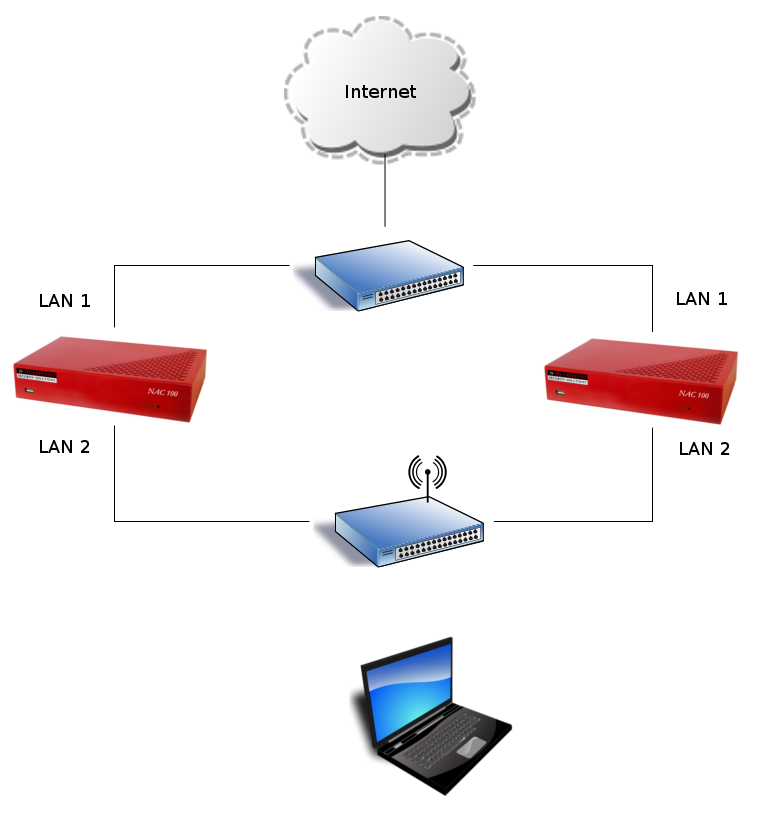
Hauptcontroller Konfiguration
Der Hauptcontroller wird unter Configuration / Multi-controllers und Primary controller konfiguriert.
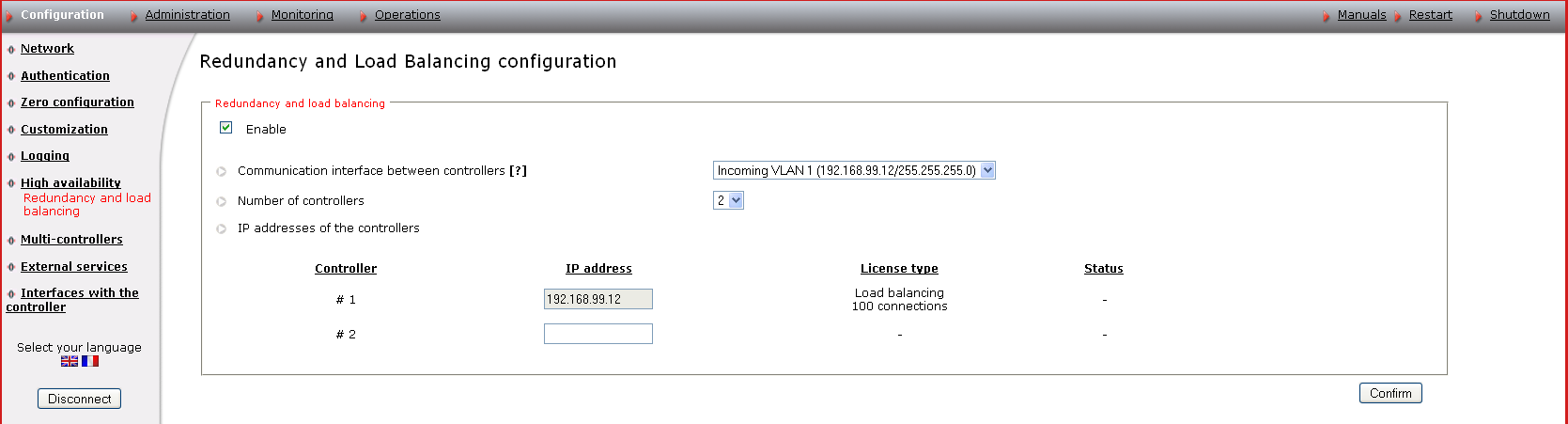
Füllen Sie die erforderlichen Felder:
- Site name: Der Hostname identifiziert eindeutig den Hauptcontroller in einer Multicontroller-Architektur
- Controller name: Der Controllername identifiziert eindeutig den Hauptcontroller in einer Multicontroller-Architektur
- Controller network interface: Die definierte Netzwerkschnittstelle wird durch diesen Controller verwendet, um mit dem sekundären Controller zu kommunizieren.
- HTTPS access port: Der HTTPS-Port wird vom sekundären Controller für die Verbindung im sicheren Modus zum Hauptcontroller Webserver verwendet.
- LDAPS access port: Der LDAPS -Port wird vom sekundären Controller für die Verbindung im sicheren Modus zum Hauptcontroller LDAPS -Server verwendet.
High Avaibility Konfiguration
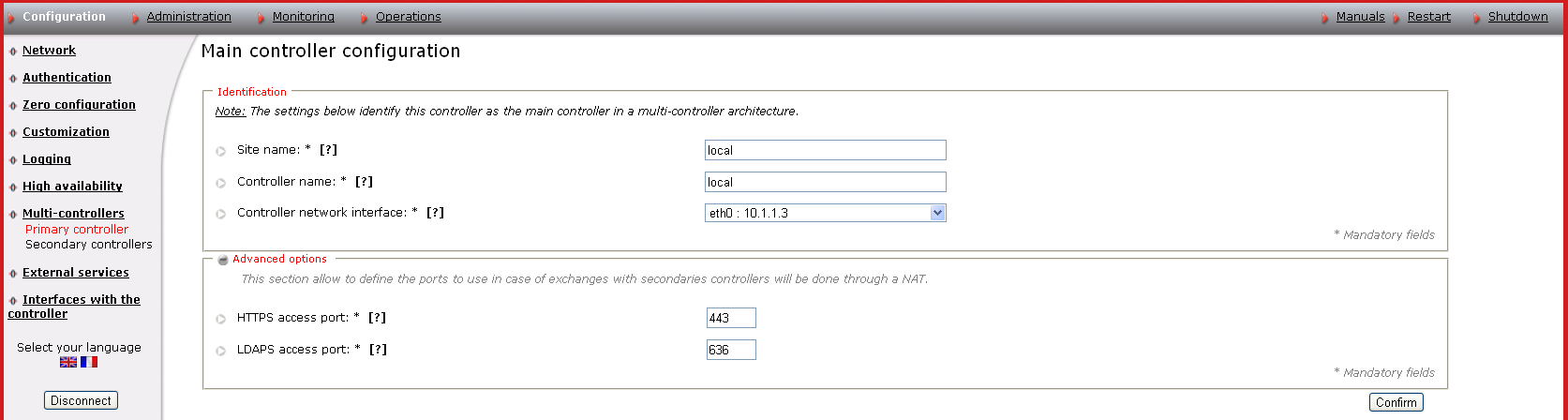
- Enable: High Avaibility aktivieren.
- Communication interface between controllers: Wählen Sie aus dem Dropdown Menü das Interface für die Kommunikation zwischen den Controller.
- Number of controllers: Anzahl der Controller.
- IP addresses of the controllers: Tragen Sie hier die zweite NAC IP-Adresse ein.
Speichern Sie die Konfiguration mit Confirm. Eine Synchronisation wird durchgeführt und die NACs arbeiten jetzt in High Avaibility Modus.